Как да изтриете акаунт в Snapchat
Snapchat може да не е най-голямата платформа за социални медии в света, но все пак е много популярен, особено сред по-младото поколение.
Той предлага много творчески функции от филтри за селфита( selfie filters) до забавни стикери, Snapchat камеи(Snapchat cameos) , странни лещи и дори превръщане на лицето ви в карикатура(turning your face into a cartoon) . Всичко това ви позволява да изпращате бързо забавни и креативни снимки на вашето семейство или приятели, но можете също да разгледате специално съдържание, за да се забавлявате.

Една от най-добрите му характеристики е възможността да изпраща самоунищожаващи се съобщения(self-destructing messages) , снимки и видеоклипове, които изчезват в рамките на секунди след публикуването им, което е спасител, особено когато случайно споделите потенциално неудобни снимки.
Колкото и вълнуващо да звучи приложението, то не е за всеки. Ако сте създали акаунт в Snapchat само за забавление, например, за да разберете какво е или да разберете шума около приложението, или имате акаунта си от известно време, но по каквато и да е причина, искате да хвърлите кърпа, ще ви покажем как да изтриете за постоянно Snapchat акаунт.
Причини за изтриване на акаунт в Snapchat(Reasons To Delete a Snapchat Account)
За много потребители на всяка социална медия или онлайн платформа поверителността е голяма работа. Snapchat е известен и се гордее с поверителността на потребителите, което е една от причините да нарасне популярността му.
Въпреки това, това не е огромното, което беше преди няколко години, особено след скандала с Cambridge Analytica , при който бяха събрани милиони данни на потребителите на Facebook и много потребители на Snapchat започнаха да поставят под въпрос мълчанието си по въпроса.
Фактът, че Snapchat не се надигна и не използва този момент, за да се възползва от силните си страни или дори да коментира недостатъците на Facebook , изглеждаше странен в очите на неговите потребители. Друго нещо е, че с течение на времето повечето от популярните му функции се виждат и във Facebook и Instagram , което е особено странно.

Snapchat също така обяви App Stories през април 2019(April 2019) г., функция, която позволява на потребителите да споделят съдържание от своите камери в „История“ на друго приложение и това повдигна много въпроси относно поверителността на потребителите, тъй като данните са предназначени да бъдат временни, както винаги.
Това и други причини доведоха до това, че някои от неговите потребители искат да изтрият акаунта си в Snapchat завинаги, защото не се знае дали подобен скандал ще избухне, ако техните данни са достъпни за други приложения.
Как да изтеглите данните за вашия акаунт в Snapchat(How To Download Your Snapchat Account Data)
Преди да изтриете акаунта си в Snapchat , може да искате да получите пълна разбивка на всичките си данни в Snapchat(full breakdown of all your Snapchat data) , като информация за вашия акаунт, преглед на вашите приятели, история на влизане, данни за профили, история на Snap , история на местоположението и търсене.
Ако имате потвърден имейл адрес, изпълнете следните стъпки, за да изтеглите данните си от Snapchat :
- Влезте(Sign) в личния си акаунт, като отидете на accounts.snapchat.com в браузъра си и щракнете върху Моите данни(My Data) .

- Превъртете(Scroll) надолу до края на страницата и щракнете върху жълтия бутон Изпращане на заявка(Submit Request) .

- Ще получите известие, в което се казва, че работят върху вашите данни и че ще ви го изпратят по имейл, когато са готови. Проверете вашия потвърден имейл адрес за имейл с връзка за изтегляне на вашите данни, когато са готови за изтегляне, и щракнете върху връзката, за да изтеглите вашите данни от Snapchat . Той ще бъде под формата на ZIP файл с етикет Моите данни(My Data) .

Как да изтриете акаунт в Snapchat(How To Delete A Snapchat Account)
- Отворете Snapchat в уеб браузър на вашия компютър, превъртете надолу и щракнете върху Поддръжка(Support) в долната част на екрана точно под заглавката на Общността .(Community)

- Щракнете върху Моят акаунт и сигурност(My Account & Security) .
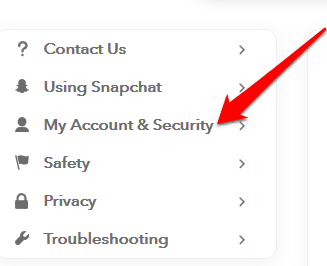
- В левия панел щракнете върху Информация за акаунта(Account Information) .

- Изберете Изтриване на моя акаунт(Delete My Account) . Ще получите информация на екрана си за решението си да изтриете акаунта си в Snapchat и как да го направите.

- След това отидете на портала за акаунти(Accounts Portal) на вашия браузър и въведете потребителското име и паролата на акаунта, който искате да изтриете.

- Въведете отново вашето потребителско име и парола и щракнете върху Продължи(Continue) .
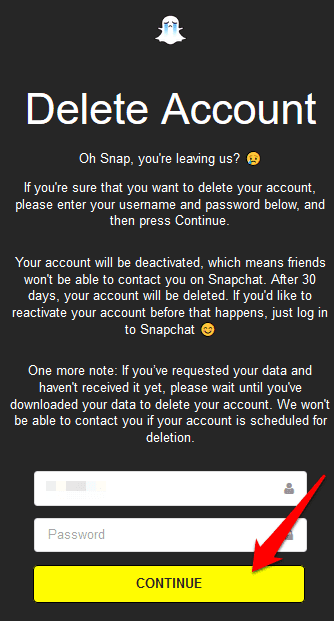
Процесът на изтриване е същият, независимо дали използвате Snapchat на устройство с iOS или Android , но за да премахнете приложението от вашия телефон или таблет/iPad, не е необходимо първо да излизате – просто го изтрийте.
За устройства с iOS натиснете надолу иконата на приложението Snapchat и натиснете символа кръст и изберете Деинсталиране(Uninstall) . За устройства с Android(Android) натиснете надолу приложението и изберете Деинсталиране(Uninstall) или го плъзнете нагоре до иконата на кошчето или бутона Деинсталиране .(Uninstall)
Забележка(Note) : Не можете да изтриете акаунт в Snapchat от мобилното приложение; работи само в настолната версия на приложението. Ако вашият приоритет е да изтриете Snapchat от вашето устройство, можете да деинсталирате приложението(uninstall the app) , както бихте направили с всяко друго.
Snapchat има 30-дневен прозорец, в който акаунтът ви ще бъде деактивиран преди вашия профил и всичко свързано с него, включително снимки, чатове, истории и други данни, ще бъде изтрито за постоянно. Въпреки това, Snapchat може да запази някои от вашите лични данни по правни, бизнес и съображения за сигурност, например ако сте направили покупки чрез Snapchat или когато сте приели неговата Политика за поверителност(Privacy Policy) и Условия за ползване.

Този период на „изстиване“ се предоставя, в случай че промените решението си и решите да активирате отново акаунта си, като в този случай трябва да запазите потребителското си име и парола.
По време на фазата на деактивиране списъкът ви с приятели няма да може да се свърже или да взаимодейства с вас в Snapchat . След като бъде деактивиран, няма да можете да влезете в акаунта си с имейл адреса си, както и не можете да промените паролата си.
Как да активирате отново вашия акаунт в Snapchat(How To Reactivate Your Snapchat Account)
Можете да възродите своя акаунт в Snapchat всеки момент в рамките на 30 дни, като влезете отново в приложението Snapchat с потребителското име и паролата, които сте запазили в предишните стъпки. Ще получите съобщение с молба да потвърдите повторното активиране, така че докоснете Да(Yes) .
Този процес може да отнеме до 24 часа, преди акаунтът ви да бъде активиран повторно, но ще получите имейл, който ви уведомява, когато акаунтът ви е готов за използване отново.
Изтрийте вашето Snapchat съществуване(Erase Your Snapchat Existence)
Надяваме се, че вече знаете как да изтриете акаунт в Snapchat . Ако искате да напуснете всичките си социални медийни платформи, ние имаме прости ръководства, които могат да ви помогнат.
- Как да изтриете акаунт в Gmail(How to Delete a Gmail account)
- Как да изтриете Facebook страници, групи и акаунти(How to Delete Facebook pages, groups, and accounts)
- Как да изтриете акаунт в YouTube(How to Delete a YouTube account)
- Как да изтриете акаунт в Instagram(How to Delete an Instagram account)
- Как да изтриете акаунт в Twitter
Related posts
Изключете контрола на потребителските акаунти (UAC) за конкретно приложение
Как да възстановите хакнат акаунт във Facebook
Как да изтриете акаунт в Roblox
Как да възстановите акаунт във Facebook, когато не можете да влезете
Как да изтриете акаунт в TikTok
Използвайте Netstat, за да видите портове за слушане и PID в Windows
8 от най-добрите технически идеи за справяне със самоизолацията
Как да създадете свой собствен лаптоп
Как да дигитализирате DVD дискове
Как да видите кеширани страници и файлове от вашия браузър
Как да актуализирате Raspberry Pi
Как да използвате своя Chromebook като втори монитор
Как да превърнете компютъра си в DLNA медиен сървър
Как да прехвърлите акаунта си в YouTube на друго лице или бизнес
Как да промените цвета на фона в Google Документи
Как да създадете екип в Microsoft Teams
Незабавно премахване на фонове от изображения с помощта на AI
Как да възстановите фабричните настройки на Xbox One или Xbox Series X
Как да изтриете Kik акаунт
Как да активирате Google Inactive Account Manager
